プロジェクトメタデータの編集・登録機能を用いると、日々の研究活動で蓄積されたGakuNin RDMプロジェクト中のファイルメタデータを取りまとめ、研究成果報告に利用することができます。
このようなプロジェクトメタデータの編集・登録機能は「ワークフロー編集モード」とも呼び、日々の研究活動の中で「クイック編集モード」で作られたファイルメタデータをフォーマルな形式のプロジェクトメタデータへと取りまとめ、研究成果報告の助けとすることができます。
ファイルメタデータと異なり、プロジェクトメタデータは編集中の下書きと登録ずみメタデータを区別します。登録ずみメタデータは変更することはできず、年度ごとの研究成果報告ごとにプロジェクトメタデータをGakuNin RDMへと登録しておくことで、過去のプロジェクトメタデータの内容を後から参照可能にするといった利用が可能です。
メタデータアドオンの有効化
ユーザーマニュアルの メタデータ管理機能の有効化 を参考に、メタデータアドオンを有効化してください。また、自身のe-Rad研究者番号(あれば)を登録してください。
プロジェクトメタデータの編集
プロジェクトメタデータの編集は以下の手順で実施してください。
1.プロジェクトメタデータ管理画面に移動
プロジェクト画面のナビゲーションバーの「メタデータ」を押下してください。この画面では、編集中のプロジェクトメタデータや過去に登録したプロジェクトメタデータを参照することができます。
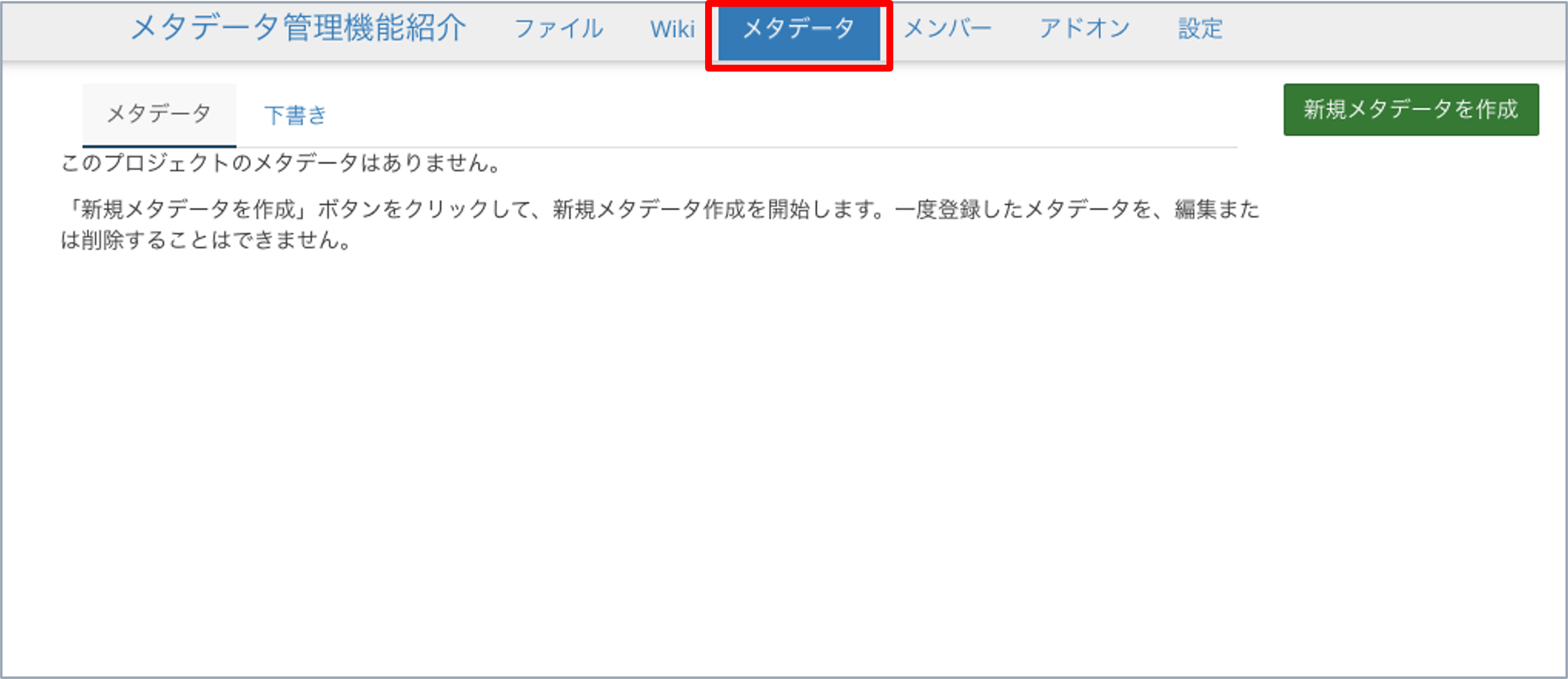
2.新規プロジェクトメタデータを作成
「新規メタデータを作成」を押下すると、メタデータ様式の選択を求めるダイアログが表示されます。編集したいプロジェクトメタデータの様式を選択してください。
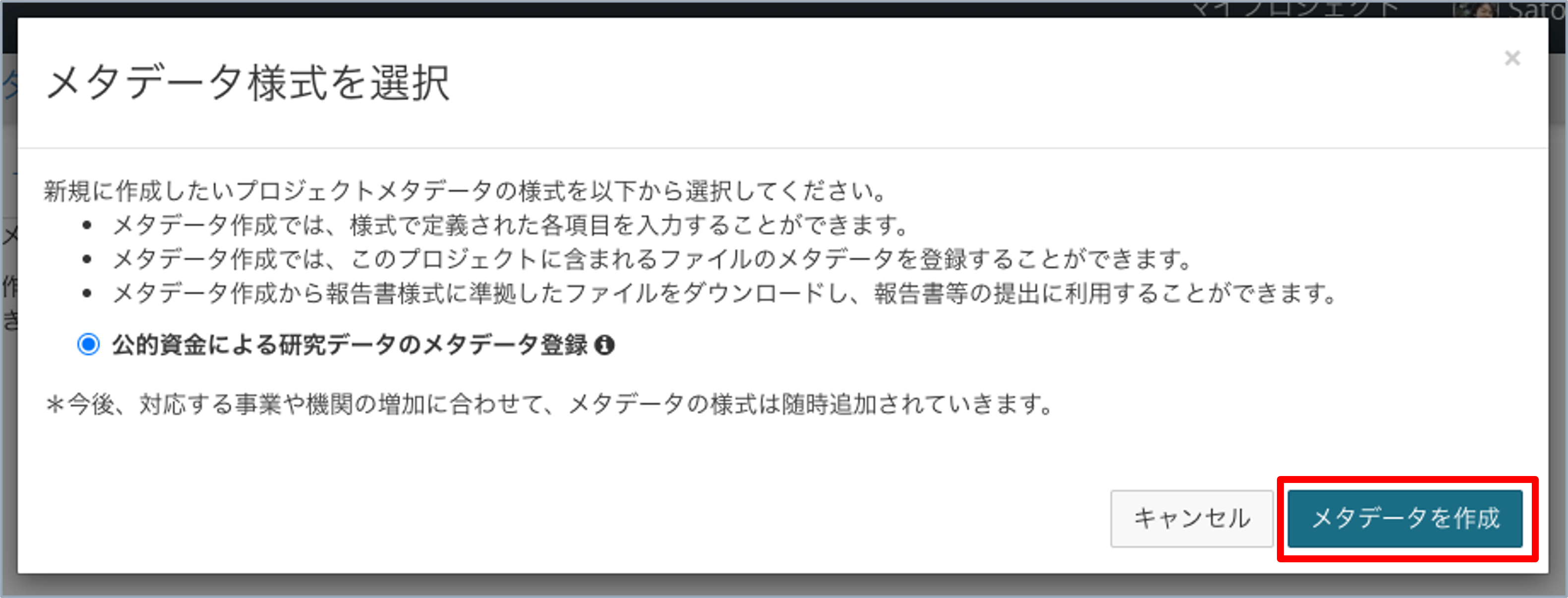
3.メタデータの各項目の入力
メタデータの各項目を入力する画面が表示されます。それぞれの項目に適切な内容を入力してください。
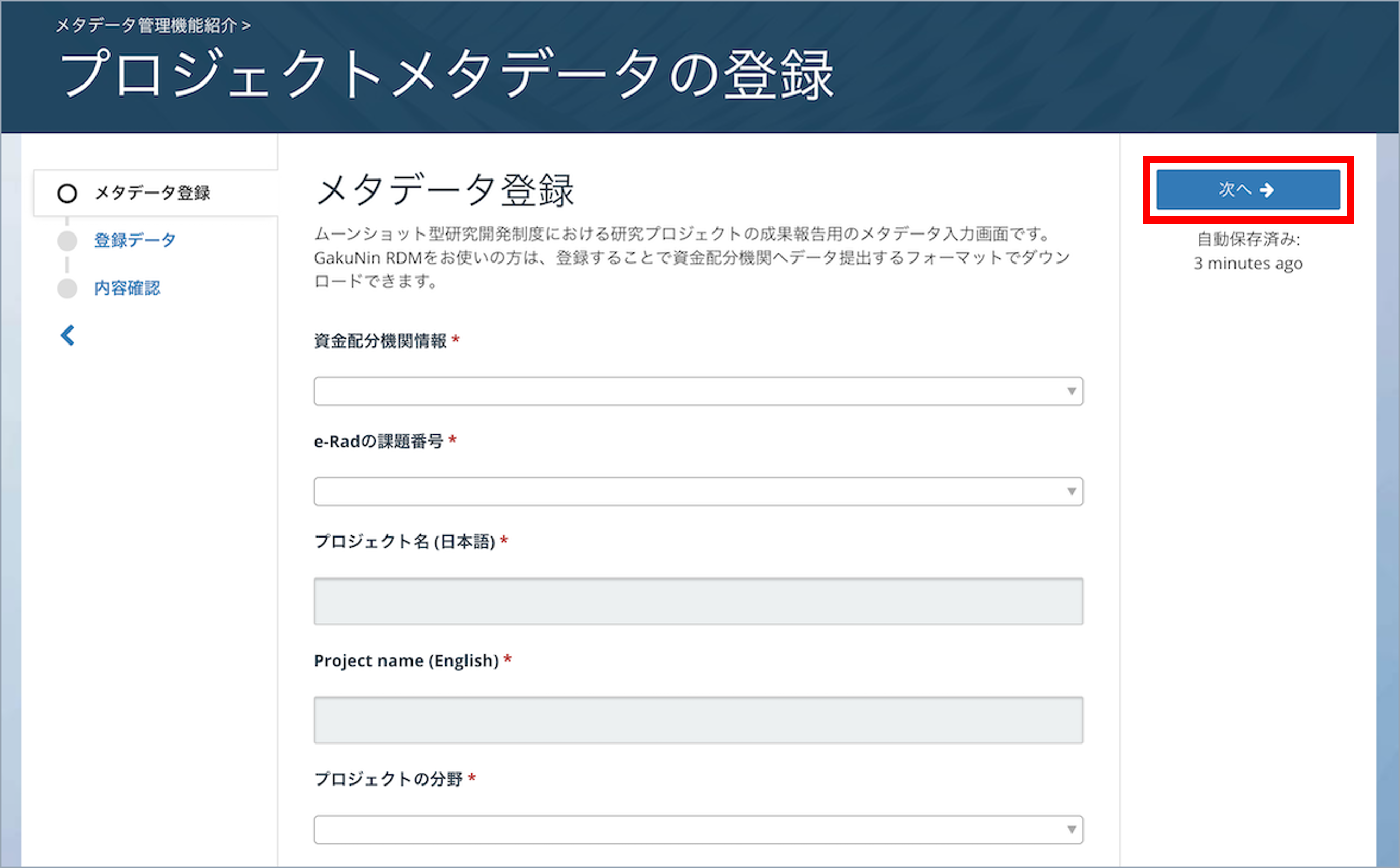
4.ファイルメタデータのプロジェクトメタデータへの登録
様式により、ファイルメタデータの登録を求める画面が表示される場合があります。
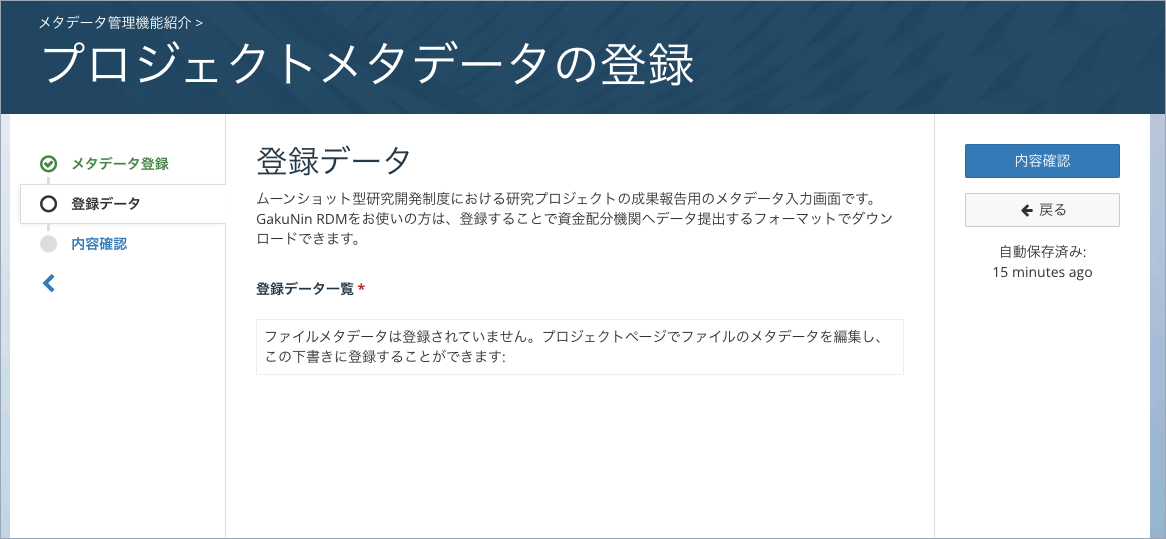
このような場合は、プロジェクトのメイン画面を開き、ファイルメタデータを持つファイルまたはフォルダを選択します。
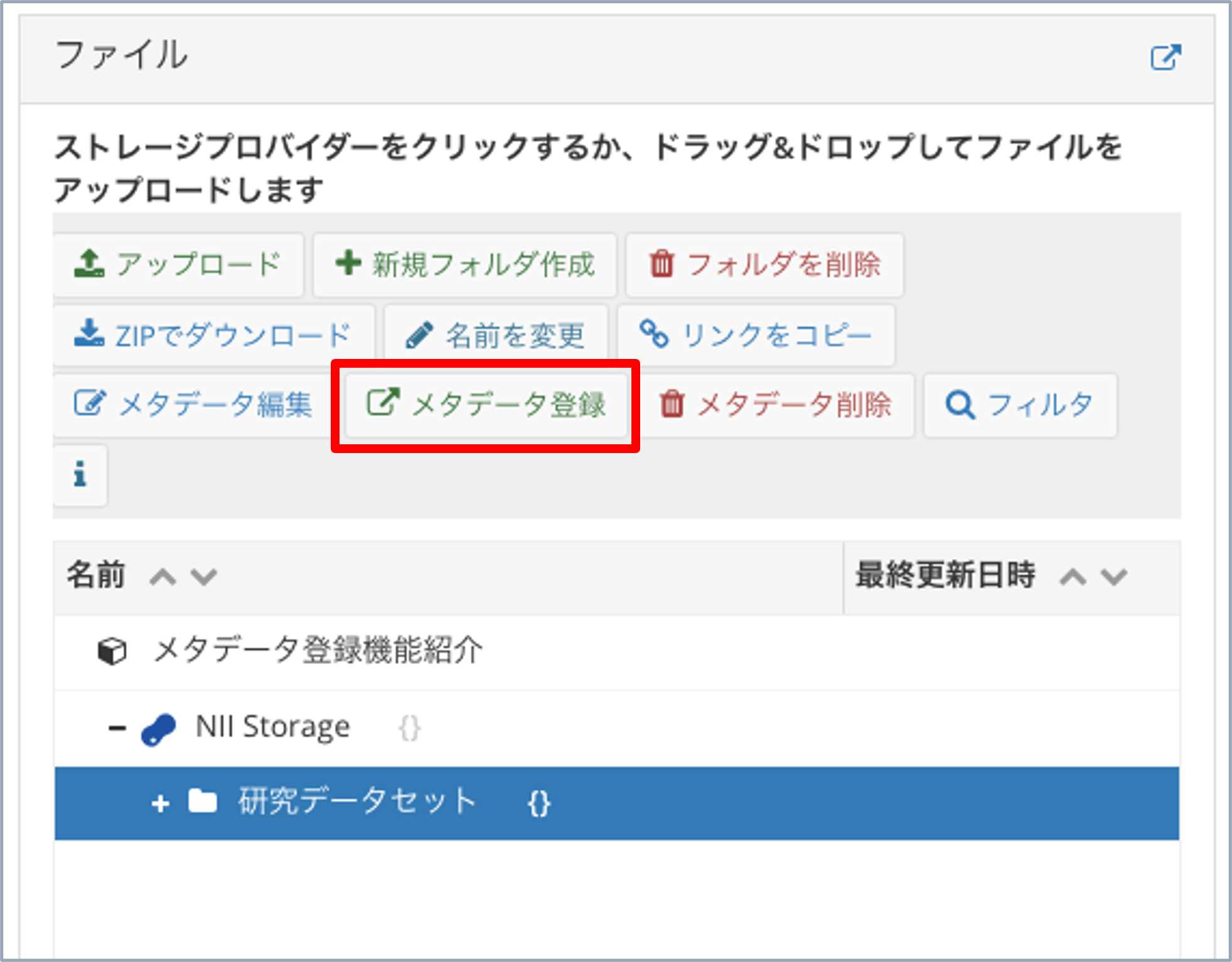
「メタデータ登録」ボタンを押下します。ファイルメタデータの登録先に、下書き状態(未登録)のプロジェクトメタデータの一覧が表示されます。プロジェクト名が未入力の場合は「名称未設定」として表示されます。
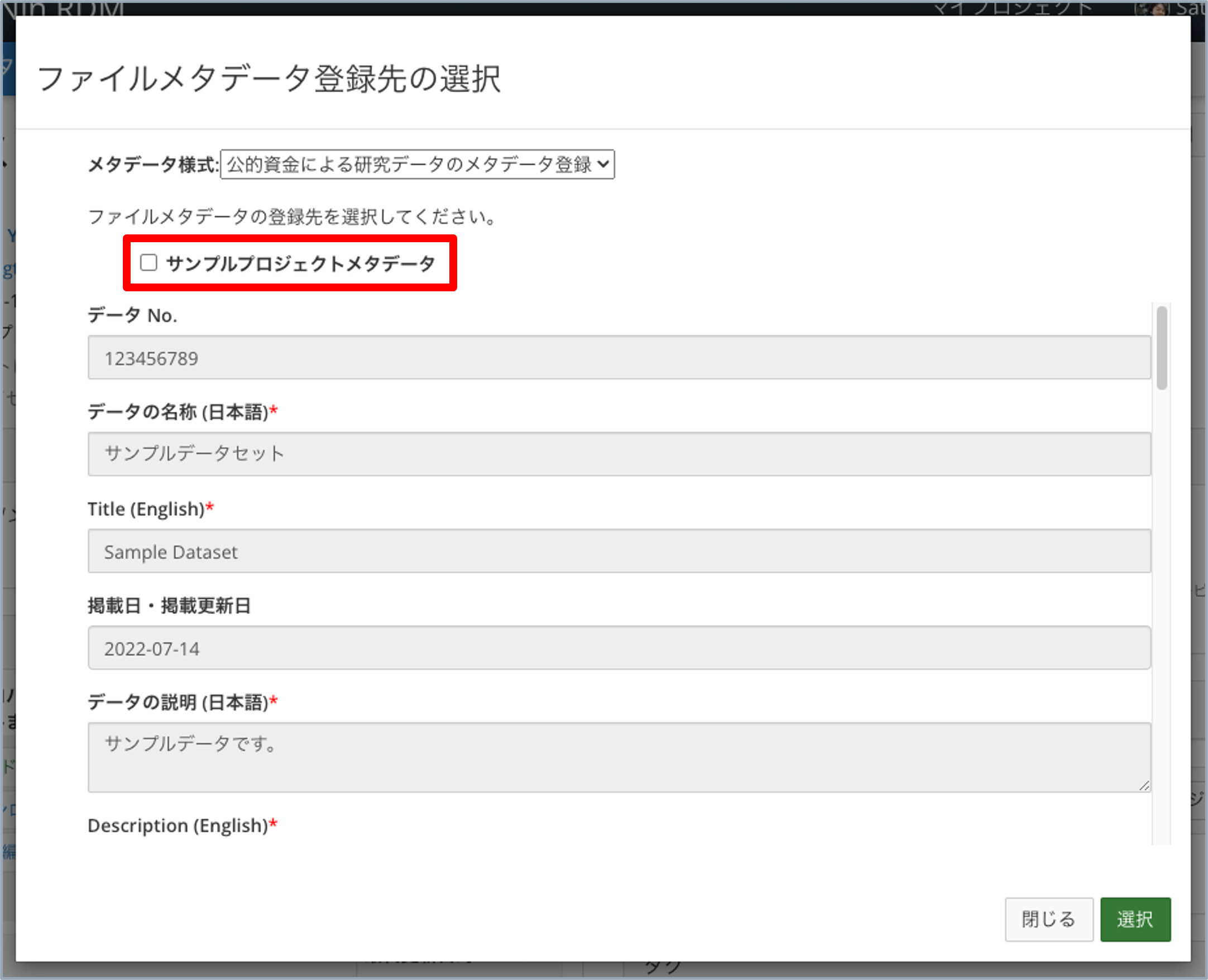
ファイルメタデータを登録したいプロジェクトメタデータ名をチェックし、「選択」を押下するとプロジェクトメタデータにファイルメタデータが登録されます。
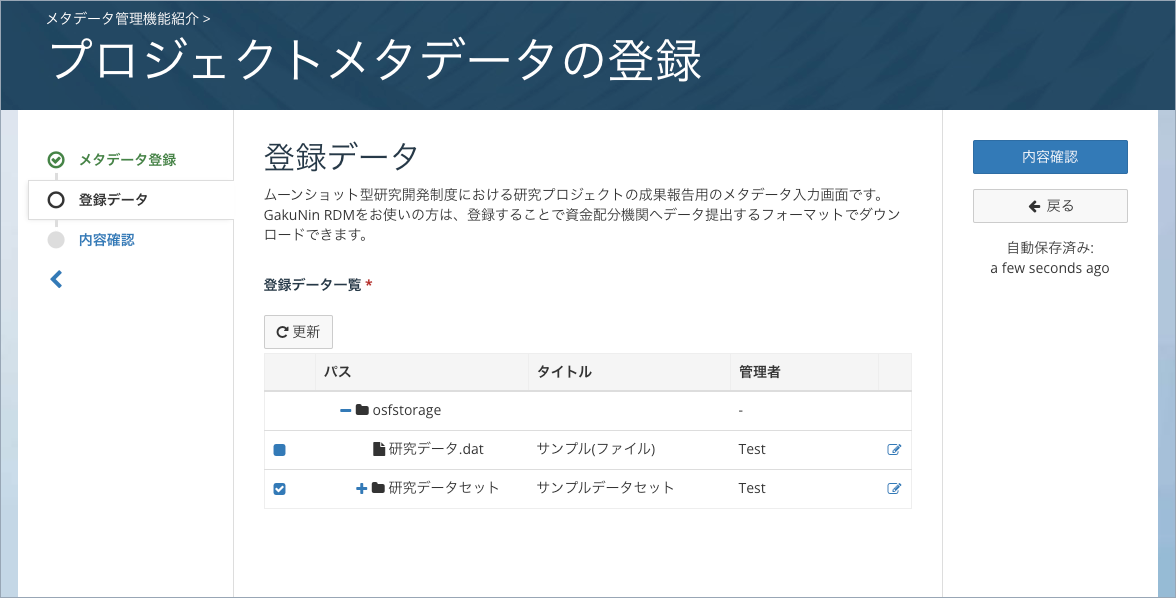
登録したファイルメタデータは、プロジェクトメタデータを登録するまでは、プロジェクトメタデータに含めるかどうかの変更、内容の編集が可能です。
5.プロジェクトメタデータの登録
ファイルメタデータをプロジェクトメタデータに登録したら、「内容確認」を押下しメタデータの内容確認に進みます。全ての必要な値が入力されていれば、「登録」が押下可能になります。内容を確認の上、「登録」を押下してください。
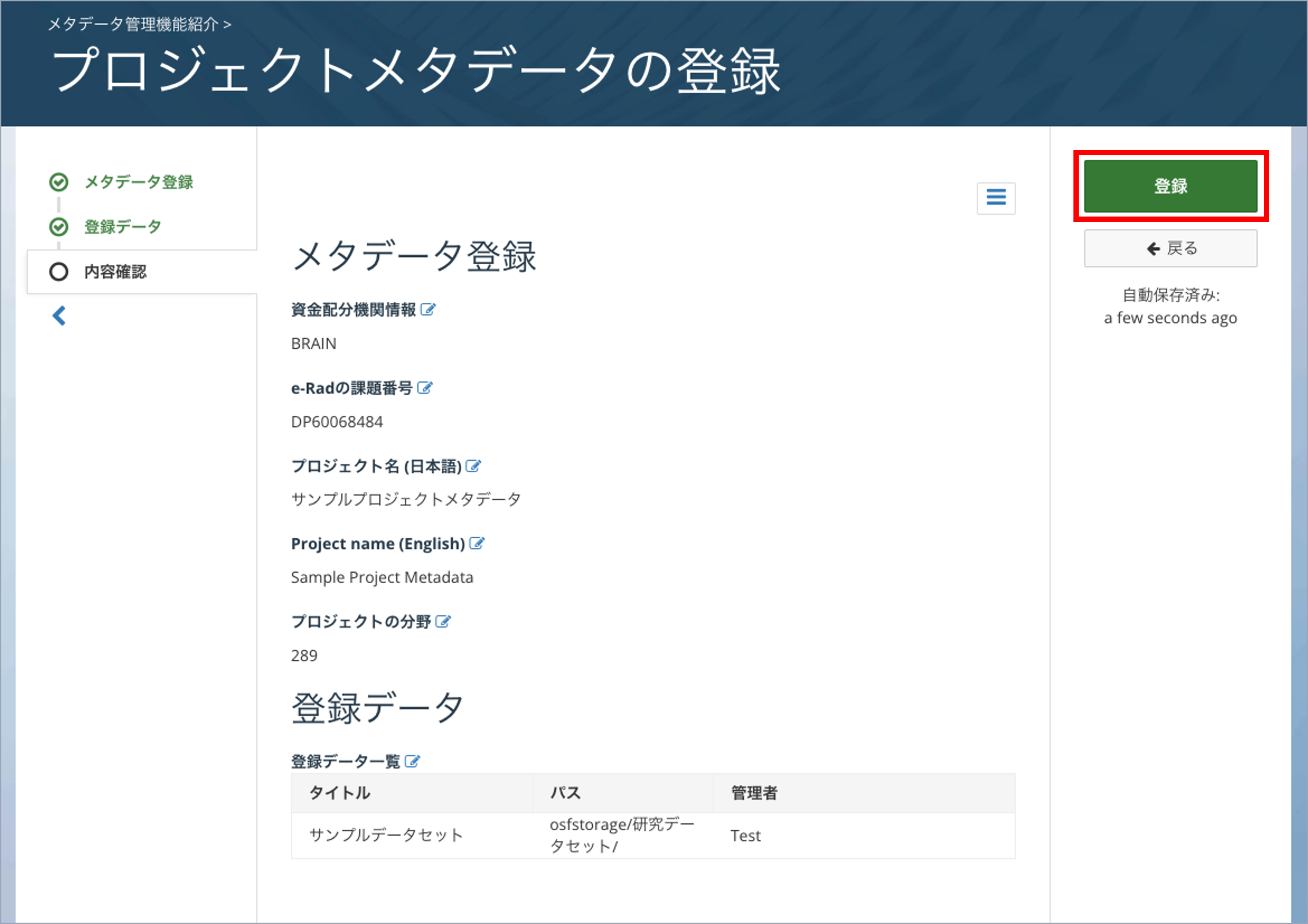
登録されたファイルメタデータはプロジェクトメタデータを確定した時の値に反映されます。
プロジェクトメタデータのエクスポート
登録されたプロジェクトメタデータからは、研究成果報告書に利用可能なCSVファイルをエクスポートすることができます。 登録済みプロジェクトメタデータの「エクスポート」を押下すると、CSVファイルを出力することができます。
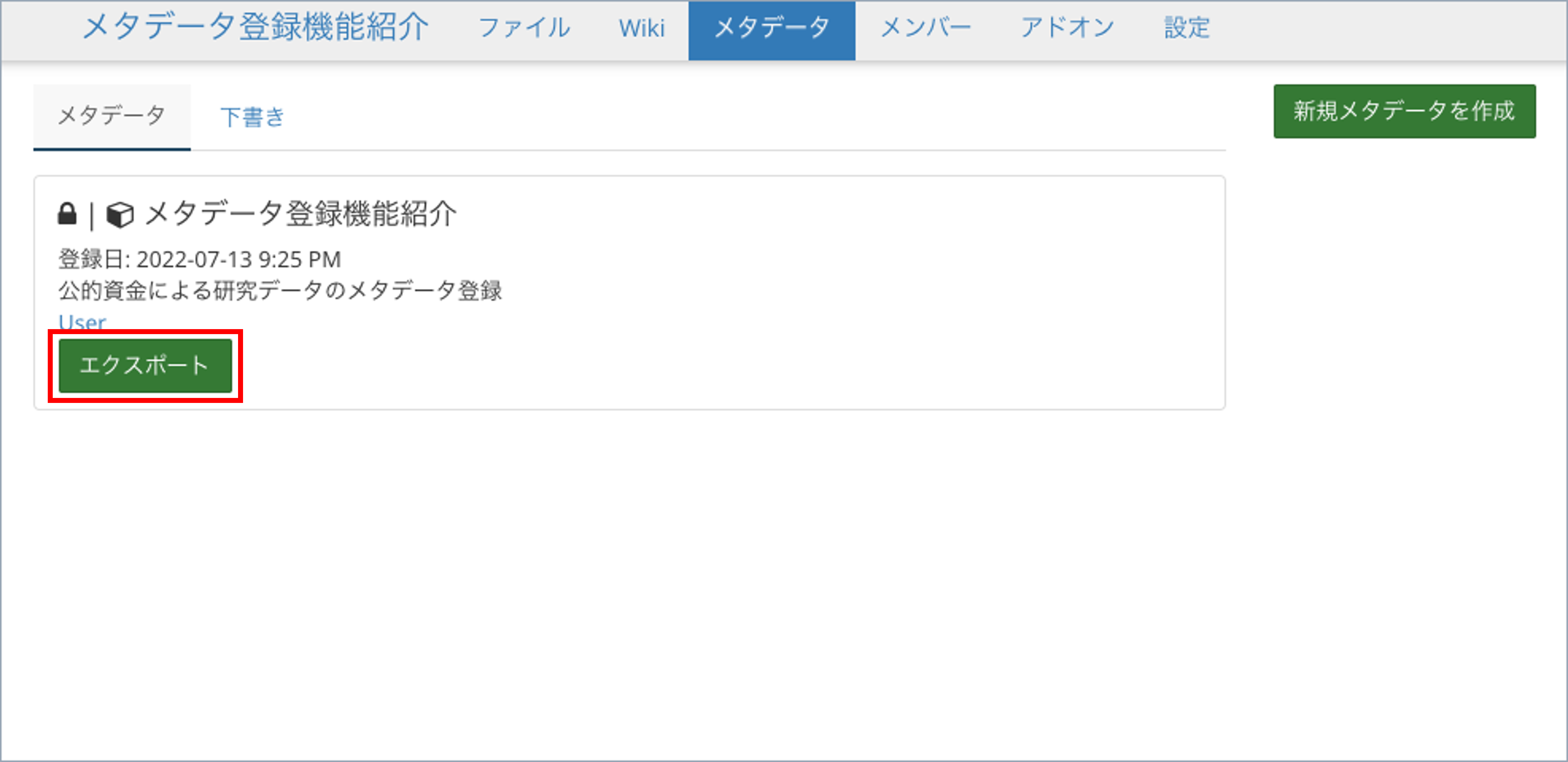

 ENGLISH
ENGLISH
